Introduzione ai pacchetti npm in Azure Artifacts
Azure DevOps Services | Azure DevOps Server 2022 - Azure DevOps Server 2019
Con Azure Artifacts è possibile pubblicare e scaricare i pacchetti npm da feed e registri pubblici, ad esempio npmjs.com. Questa guida introduttiva illustra come creare il feed, configurare il progetto e gestire i pacchetti npm con il feed Azure Artifacts.
Prerequisiti
Un'organizzazione Azure DevOps. Crearne una gratuitamente.
Un progetto Azure DevOps. Creare un nuovo progetto se non ne è già disponibile uno.
Creare un feed
Accedere all'organizzazione di Azure DevOps e quindi passare al progetto.
Selezionare Artefatti e quindi Crea feed.
In Nome immettere un nome descrittivo per il feed.
In Visibilità selezionare un'opzione per indicare chi può visualizzare i pacchetti all'interno del feed.
Per includere pacchetti da origini pubbliche, selezionare la casella di controllo in Origini upstream.
Per Ambito specificare se l'ambito del feed è il progetto o l'organizzazione.
Al termine, fare clic su Crea.
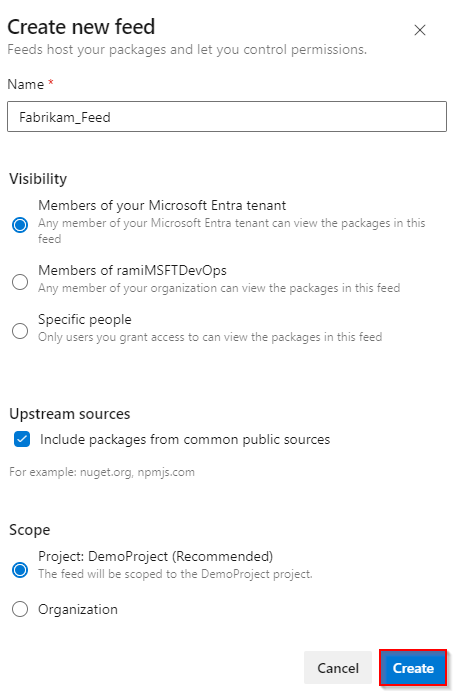
Accedere al server Azure DevOps e quindi passare al progetto.
Selezionare Artefatti e quindi Crea feed.
In Nome immettere un nome descrittivo per il feed.
In Visibilità selezionare un'opzione per indicare chi può visualizzare i pacchetti all'interno del feed.
Per includere pacchetti da origini pubbliche, selezionare la casella di controllo in Origini upstream.
Per Ambito specificare se l'ambito del feed è il progetto o l'organizzazione.
Al termine, fare clic su Crea.
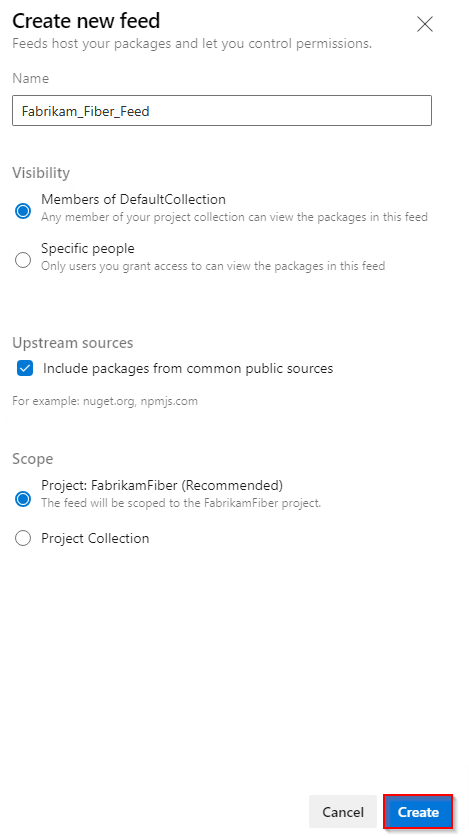
Al termine, fare clic su Crea.
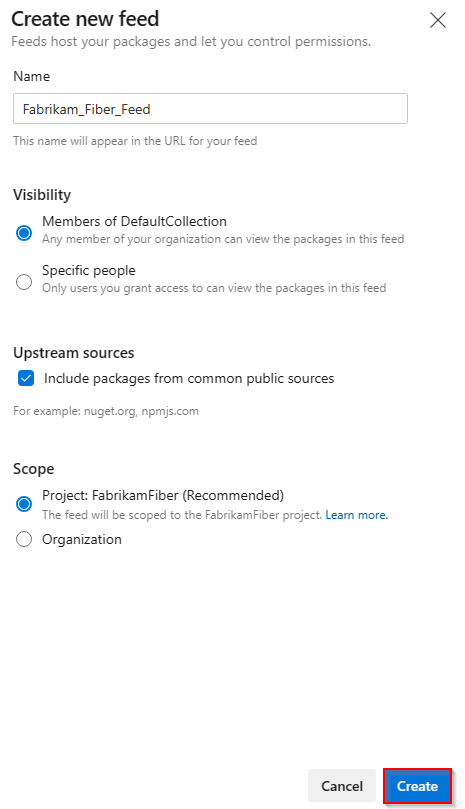
Accedere al server Azure DevOps e quindi passare al progetto.
Selezionare Artefatti e quindi nuovo feed.
In Nome immettere un nome descrittivo per il feed.
In Visibilità selezionare un'opzione per indicare chi può visualizzare i pacchetti all'interno del feed.
Per includere pacchetti da origini pubbliche, selezionare l'opzione Usa pacchetti da origini pubbliche tramite questa opzione di feed .
Al termine, fare clic su Crea.
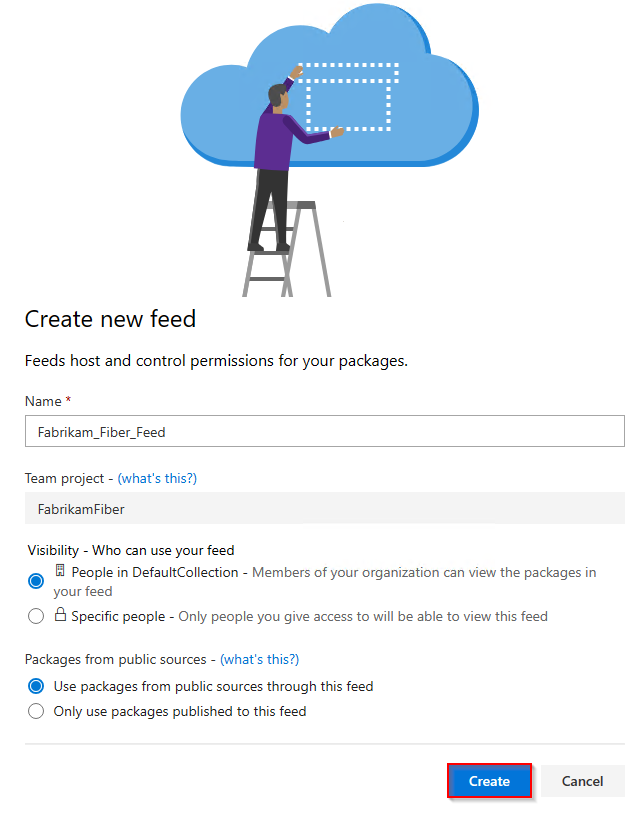
Nota
Per impostazione predefinita, i feed appena creati hanno il valore del servizio di compilazione del progetto impostato su Feed e lettore upstream (collaboratore).
Connettersi a un feed
Nota
vsts-npm-auth non è supportato in Azure DevOps Server.
Azure Artifacts consiglia di usare due file con estensione npmrc. Il primo deve essere inserito nella directory $home (Linux/macOS) o $env. HOME (Windows) per archiviare in modo sicuro le credenziali. In questo modo il client npm può individuare il file e recuperare le credenziali per l'autenticazione, consentendo di condividere il file di configurazione senza esporre le credenziali. In questa sezione verrà configurato il secondo file con estensione npmrc , che deve essere inserito nella stessa directory del file package.json .
Accedere all'organizzazione di Azure DevOps e passare al progetto.
Selezionare Artefatti e quindi Selezionare Connetti al feed.
Selezionare npm nell'area di spostamento a sinistra. Se è la prima volta che si usa Azure Artifacts con npm, assicurarsi di aver installato i prerequisiti.
Seguire le istruzioni nella sezione Configurazione progetto per configurare il file di configurazione e connettersi al feed.
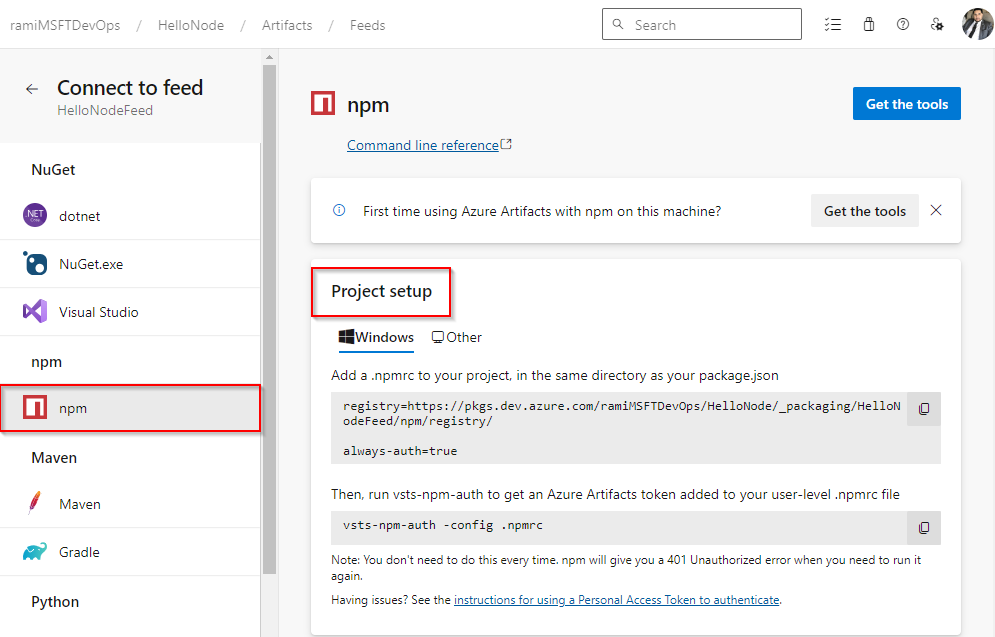
Accedere alla raccolta di Azure DevOps e quindi passare al progetto.
Selezionare Artefatti e quindi Connetti al feed.
Selezionare npm a sinistra e quindi seguire le istruzioni nella sezione Configurazione del progetto per connettersi al feed.
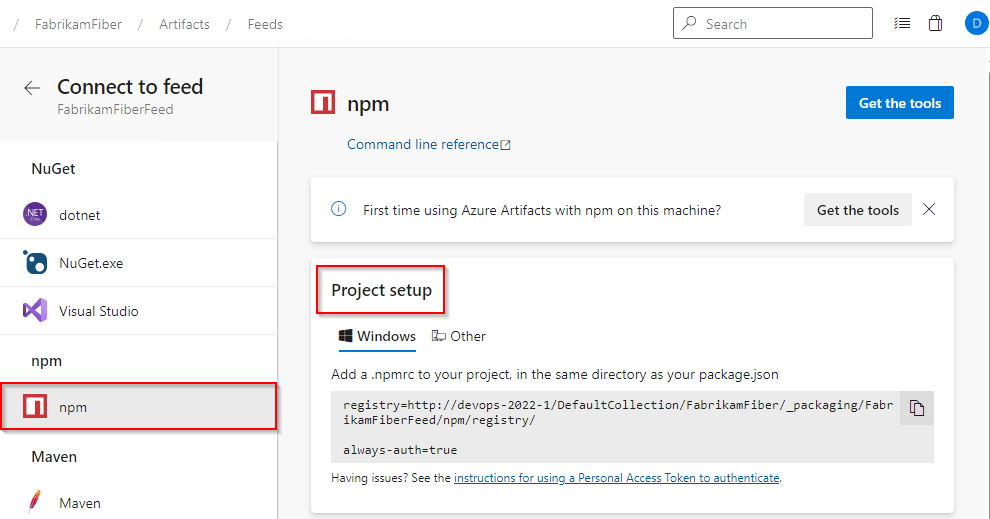
Accedere alla raccolta di Azure DevOps e quindi passare al progetto.
Selezionare Artefatti e quindi Selezionare Connetti al feed.
Selezionare npm a sinistra e quindi seguire le istruzioni in Installazione di Project per configurare il file di configurazione e connettersi al feed.
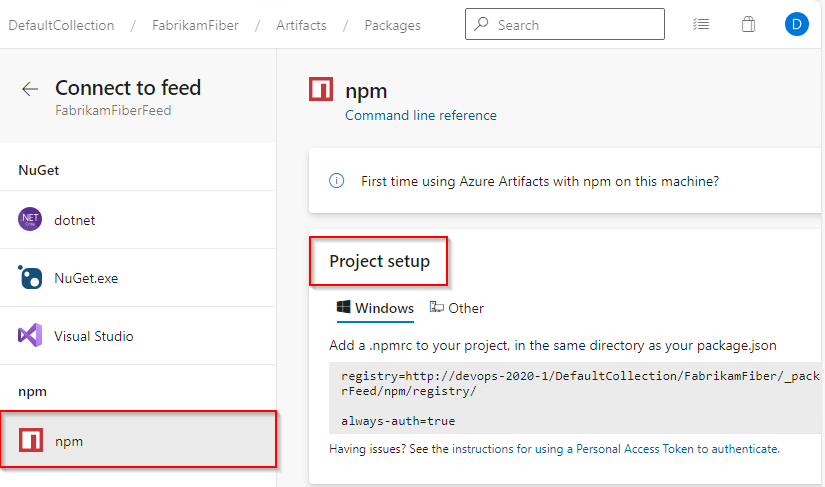
Accedere alla raccolta di Azure DevOps e quindi passare al progetto.
Selezionare Artefatti e quindi Selezionare Connetti al feed.
Verrà visualizzata una nuova finestra. Nel riquadro di spostamento a sinistra selezionare npm e seguire le istruzioni per configurare il progetto e i file con estensione npmrc utente.
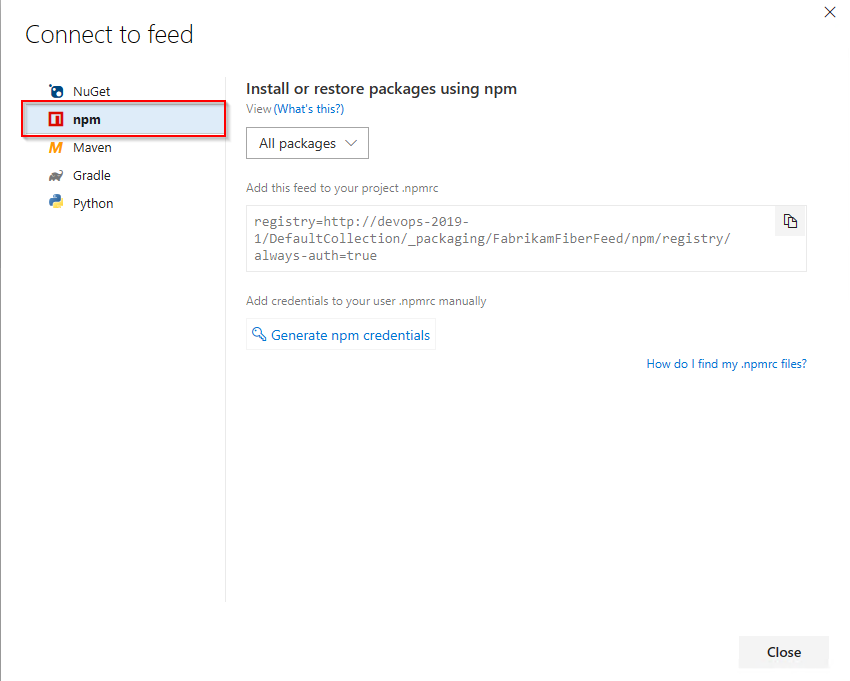
Importante
npm supporta un singolo registry file con estensione npmrc. Sono possibili più registri con ambiti e origini upstream.
Pubblicare pacchetti
Eseguire il comando seguente nella directory del progetto per pubblicare i pacchetti npm:
npm publish
Importante
L'uso della proprietà per eseguire l'override publishConfig del parametro di configurazione del Registro di sistema in fase di pubblicazione non è supportato.
Ripristinare pacchetti
Eseguire il comando seguente nella directory del progetto per ripristinare i pacchetti npm:
npm install
Per ripristinare un pacchetto npm specifico, eseguire il comando seguente dalla directory del progetto:
npm install --save <PACKAGE_NAME>